Jak zainstalować funkcję RSAT w systemie Windows 10 przy użyciu GUI i PowerShell.
Starting from Windows 10 1809, Firma Microsoft zmieniła sposób instalowania narzędzi administracji zdalnej serwera (RSAT) pakiet. Starting with Windows 10 Październik 2018 Update (1809), RSAT jest włączony jako zestaw „funkcji na żądanie” w systemie Windows 10 się.
Możesz teraz zainstalować RSAT z Ustawienia aplikacja. Aby zainstalować pakiet RSAT, potrzebujesz dostępu do Internetu.
NOTATKA: Tylko profesjonalista (Edukacja Pro) i Przedsiębiorstwo (Edukacja) wersje są odpowiednie.
Zainstaluj za pomocą interfejsu GUI ustawień
Aby zainstalować RSAT, idź do UstawieniaAplikacjeZarządzaj funkcjami opcjonalnymiDodaj funkcję. Tutaj możesz wybrać i zainstalować określone narzędzia z pakietu RSAT;
Następujące narzędzia administracyjne serwera są dostępne w systemie Windows 10 1903:
- RSAT: Narzędzia usługi certyfikatów Active Directory;
- RSAT: Usługi domeny domeny i lekkie narzędzia do usług katalogowych;
- RSAT: Narzędzia administracyjne do szyfrowania dysków funkcją BitLocker;
- RSAT: Narzędzia LLDP do łączenia centrów danych;
- RSAT: Narzędzia serwera DHCP;
- RSAT: Narzędzia serwera DNS;
- RSAT: Narzędzia klastra pracy awaryjnej;
- RSAT: Narzędzia usług plików;
- RSAT: Narzędzia do zarządzania polityką grupową;
- RSAT: Zarządzanie adresami IP (IPAM) Klient;
- RSAT: Narzędzia do zarządzania kontrolerem sieciowym;
- RSAT: Narzędzia do równoważenia obciążenia sieciowego;
- RSAT: Narzędzia do zarządzania dostępem zdalnym;
- RSAT: Narzędzia usług pulpitu zdalnego;
- RSAT: Menedżer serwera;
- RSAT: Narzędzia VM ekranowane;
- RSAT: Narzędzia do zarządzania usługami migracji pamięci masowej;
- RSAT: Moduł repliki przechowywania dla systemu Windows PowerShell;
- RSAT: Moduł systemowy Insights dla Windows PowerShell;
- RSAT: Narzędzia aktywacji zbiorczej;
- RSAT: Narzędzia Usługi aktualizacji systemu Windows Server;
Zainstaluj za pomocą PowerShell
Możesz zainstalować komponenty administracyjne RSAT za pomocą PowerShell.
Używając następującego polecenia, Możesz sprawdzić, czy komponenty RSAT są instalowane na komputerze:
Get-WindowsCapability -Name RSAT* -OnlineMożesz wyświetlić status zainstalowanych komponentów RSAT w wygodniejszej tabeli:
Get-WindowsCapability -Name RSAT* -Online | Select-Object -Property DisplayName, State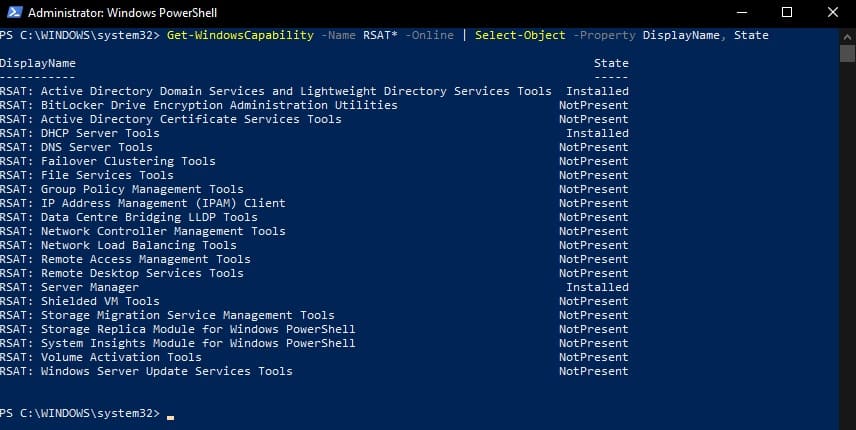
Aby zainstalować określone narzędzie RSAT, takie jak narzędzia do zarządzania usługą AD (w tym konsola ADUC i moduł Active Directory dla systemu Windows PowerShell), uruchom polecenie:
Add-WindowsCapability –online –Name "Rsat.ActiveDirectory.DS-LDS.Tools~~~~0.0.1.0"Aby zainstalować konsolę zarządzania DNS i moduł PowerShell DNSServer, uruchomić:
Add-WindowsCapability –online –Name "Rsat.Dns.Tools~~~~0.0.1.0"Itp.
Add-WindowsCapability -Online -Name Rsat.FileServices.Tools~~~~0.0.1.0
Add-WindowsCapability -Online -Name Rsat.GroupPolicy.Management.Tools~~~~0.0.1.0
Add-WindowsCapability -Online -Name Rsat.IPAM.Client.Tools~~~~0.0.1.0
Add-WindowsCapability -Online -Name Rsat.LLDP.Tools~~~~0.0.1.0
Add-WindowsCapability -Online -Name Rsat.NetworkController.Tools~~~~0.0.1.0
Add-WindowsCapability -Online -Name Rsat.NetworkLoadBalancing.Tools~~~~0.0.1.0
Add-WindowsCapability -Online -Name Rsat.BitLocker.Recovery.Tools~~~~0.0.1.0
Add-WindowsCapability -Online -Name Rsat.CertificateServices.Tools~~~~0.0.1.0
Add-WindowsCapability -Online -Name Rsat.DHCP.Tools~~~~0.0.1.0
Add-WindowsCapability -Online -Name Rsat.FailoverCluster.Management.Tools~~~~0.0.1.0
Add-WindowsCapability -Online -Name Rsat.RemoteAccess.Management.Tools~~~~0.0.1.0
Add-WindowsCapability -Online -Name Rsat.RemoteDesktop.Services.Tools~~~~0.0.1.0
Add-WindowsCapability -Online -Name Rsat.ServerManager.Tools~~~~0.0.1.0
Add-WindowsCapability -Online -Name Rsat.Shielded.VM.Tools~~~~0.0.1.0
Add-WindowsCapability -Online -Name Rsat.StorageMigrationService.Management.Tools~~~~0.0.1.0
Add-WindowsCapability -Online -Name Rsat.StorageReplica.Tools~~~~0.0.1.0
Add-WindowsCapability -Online -Name Rsat.SystemInsights.Management.Tools~~~~0.0.1.0
Add-WindowsCapability -Online -Name Rsat.VolumeActivation.Tools~~~~0.0.1.0
Add-WindowsCapability -Online -Name Rsat.WSUS.Tools~~~~0.0.1.0Aby zainstalować wszystkie dostępne narzędzia RSAT jednocześnie, uruchomić:
Get-WindowsCapability -Name RSAT* -Online | Add-WindowsCapability –OnlineAby zainstalować tylko wyłączone komponenty RSAT, uruchomić:
Get-WindowsCapability -Online |? {$_.Name -like "*RSAT*" -and $_.State -eq "NotPresent"} | Add-WindowsCapability -OnlineAfter that, Zainstalowane narzędzia RSAT pojawią się w Zarządzaj funkcjami opcjonalnymi płyta (UstawieniaAplikacjeZarządzaj funkcjami opcjonalnymi).




















